Vulkan-1.dll 丟失:如何修復或重新下載

當需要該文件的應用和服務無法訪問它時,計算機上會出現 Vulkan-1.dll 丟失錯誤。發生這種情況的原因有很多,而且修復起來很棘手。儘管如此,本指南將提供一些有用的步驟來解決該問題。
什麼是 Vulkan-1.dll?
Vulkan-1.dll 文件的進程與用於渲染 3D 圖形的運行時加載程序相關聯。
它是顯卡驅動程序和相關軟件安裝的一部分。雖然不是微軟的產品,但它是系統圖形性能必不可少的文件。
為什麼缺少 Vulkan-1.dll?
可能導致 Vulkan-1.dll 丟失錯誤的一些因素是:
這些因素在不同的計算機上可能會有所不同。無論如何,隨著我們的深入,我們將帶您完成一些詳細步驟,以幫助修復 Vulkan-1.dll 缺失錯誤。
如何修復丟失的 Vulkan-1.dll 文件?
在嘗試任何高級故障排除步驟之前,請進行以下初步檢查:
- 重新啟動計算機– 重新啟動計算機有助於刷新其進程並修復由系統組件故障引起的臨時錯誤。
- 暫時禁用防病毒軟件– 有時,防病毒軟件可能已標記 DLL 文件,因此將其從安裝中排除。因此,請嘗試禁用防病毒軟件並重試。
- 在 Windows Defender 安全中心為 VulkanRT-Installer 添加一個例外——通過這樣做,圖像的強制隨機化(強制 ASLR)將被禁用。因此,安裝程序將工作。
- 重新安裝提示錯誤的應用程序– 重新安裝軟件可能會下載 DLL 文件及其應用程序包。
如果 Vulkan-1.dll 缺失錯誤仍然存在,請繼續執行下面突出顯示的修復:
1.使用專用的DLL修復工具
DLL 錯誤很難解決,並且可能會阻止您使用某些應用程序。因此,修復文件對於使應用程序正常運行很重要。遺憾的是,如果您不精通技術,則修復這些文件並不容易。
但是,您可以使用 Fortect 等專用 DLL 修復工具來修復丟失的 DLL 文件。它解決了由於第三方 DLL 和操作系統導致的不兼容問題。
此外,它易於使用,不需要任何高級知識或專業技術經驗。用戶只需啟動掃描,該工具就會找到並修復丟失的文件。
2.下載並重新安裝Vulkan驅動
- 禁用防病毒軟件後,右鍵單擊“開始”菜單,然後單擊“設備管理器”。
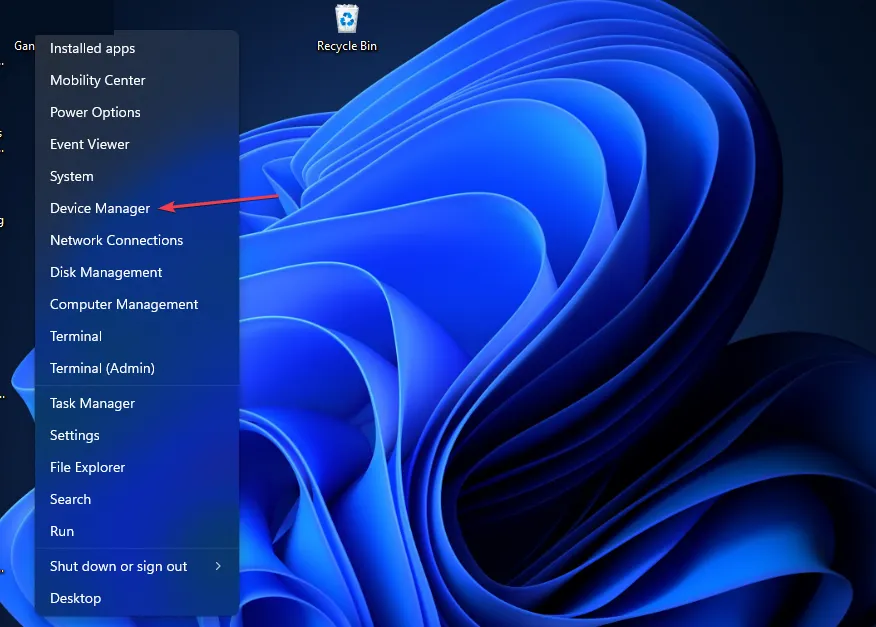
- 展開顯示適配器,右鍵單擊 Nvidia / AMD 驅動程序,然後單擊卸載設備。
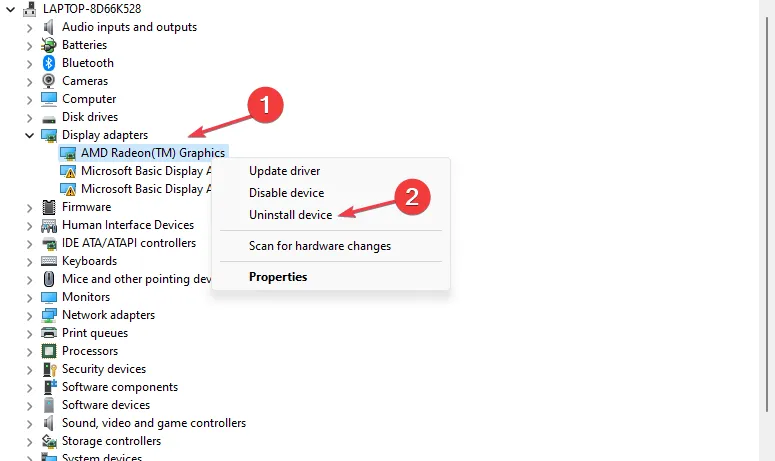
- 單擊卸載以確認並重新啟動您的 PC。
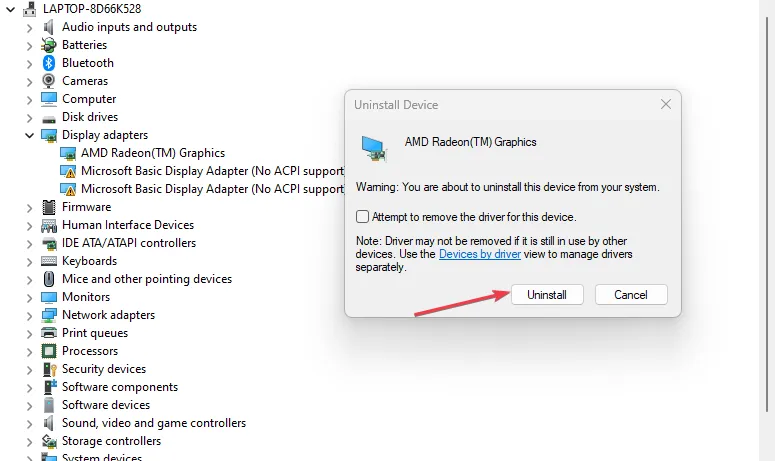
- 轉到Vulkan 官方頁面,然後下載 Vulkan 運行時安裝程序。(取決於您的電腦)
- 下載完成後,雙擊安裝程序打開Vulkan Runtime。
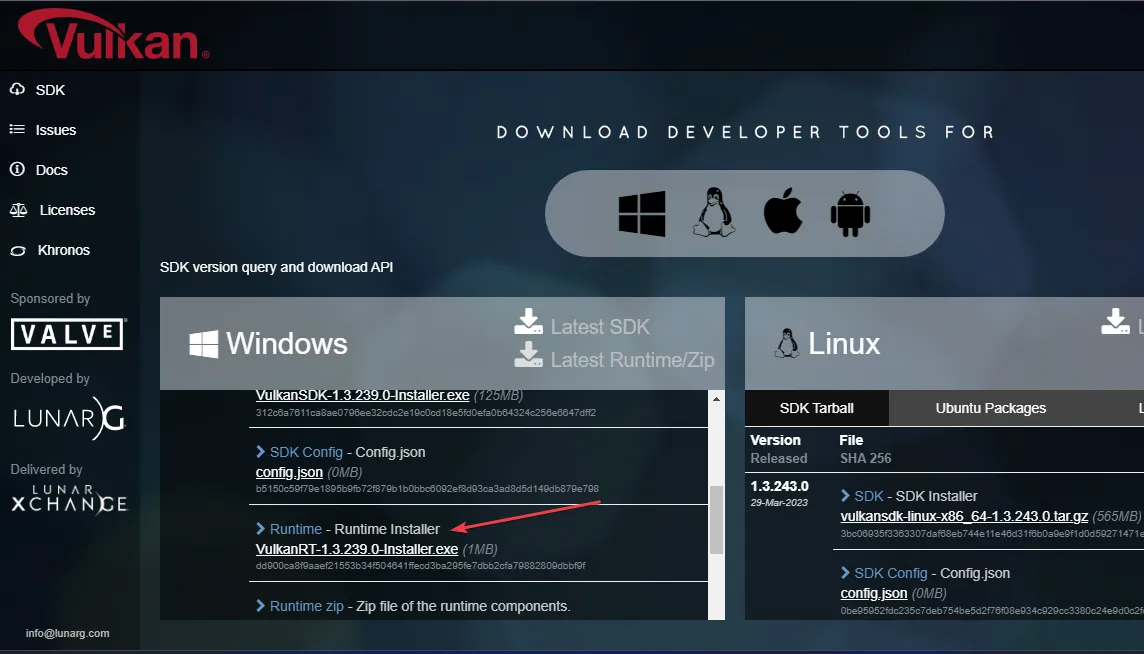
- 點擊我同意開始安裝。按照屏幕上的說明完成它。
- 重新啟動 PC 並檢查錯誤是否仍然存在。
此外,一些用戶聲稱他們能夠通過文件資源管理器中的以下路徑運行安裝程序:
-
C:\NVIDIA\DisplayDriver\388.59\Win10_64\International\Display.Driver\VulkanRT-Installer.exe -
C:\NVIDIA\DisplayDriver\390.65\Win10_64\International\Display.Driver\VulkanRT-Installer.exe -
C:\AMD\Win10-Radeon-Software-Adrenalin-2020-Edition-20.2.2-Mar5\Packages\Drivers\Display\
無論如何,如果您不想在線下載,您可以根據您的 Windows 版本或顯卡製造商嘗試上述任何路徑。
下載 Vulkan Runtime Installer 將安裝 DLL 文件和系統應用程序所需的其他基本文件。
如果您還有其他問題或建議,請在評論部分提出。



發佈留言